Hiệu ứng motion blur (làm mờ chuyển động) mang lại cảm giác chuyển động và năng lượng cho bức ảnh, nhưng bạn không cần đến các ứng dụng hoặc phần mềm phức tạp để đạt được điều đó. Có nhiều công cụ trực tuyến miễn phí cho phép bạn thêm hiệu ứng motion blur một cách nhanh chóng và dễ dàng, ngay trên trình duyệt web của mình. Bài viết này sẽ đánh giá ba công cụ phổ biến giúp bạn biến những bức ảnh tĩnh thành tác phẩm đầy sức sống.
1. AIEase: Lựa Chọn Tối Ưu Cho Hiệu Ứng Motion Blur Chính Xác
Khi nói đến việc thêm hiệu ứng motion blur vào ảnh chụp bằng điện thoại thông minh, AIEase là lựa chọn hàng đầu. Công cụ này kết hợp khả năng tách nền chính xác với các hiệu ứng làm mờ chuyển động có thể tùy chỉnh, lý tưởng cho cả người mới bắt đầu và người dùng nâng cao.
Để bắt đầu, truy cập trang web AIEase, nhấp vào AI Tools, sau đó chọn All Tools. Cuộn xuống phần AI Blur Background và chọn công cụ Motion Blur. Tải ảnh của bạn lên, chọn Motion từ các loại làm mờ, và điều chỉnh thanh trượt cường độ theo ý muốn.
Điểm làm nên sự khác biệt của AIEase là khả năng kiểm soát chi tiết mà nó cung cấp. Thanh trượt cho phép bạn tinh chỉnh cường độ của hiệu ứng motion blur, tạo ra từ chuyển động tinh tế đến các hiệu ứng mạnh mẽ, tràn đầy năng lượng. Khi thử nghiệm trên một bức ảnh chụp buổi biểu diễn nhạc rock trực tiếp, kết quả thật ấn tượng. Ánh đèn sân khấu vàng rực xé ngang khung hình, và nghệ sĩ guitar như đang ở giữa một pha biểu diễn cao trào, như thể bị bắt gặp ngay lúc đang chơi một đoạn nhạc đầy uy lực.
 Giao diện công cụ AIEase áp dụng hiệu ứng motion blur lên hình ảnh biểu diễn nhạc rock, cho thấy ánh sáng sân khấu và chuyển động của nghệ sĩ guitar
Giao diện công cụ AIEase áp dụng hiệu ứng motion blur lên hình ảnh biểu diễn nhạc rock, cho thấy ánh sáng sân khấu và chuyển động của nghệ sĩ guitar
2. Photoroom: Thêm Motion Blur Nhanh Chóng và Đơn Giản
Photoroom mang đến một phương pháp đơn giản hơn để thêm hiệu ứng motion blur, biến nó thành lựa chọn tuyệt vời nếu bạn muốn có kết quả nhanh chóng mà không tốn nhiều công sức. Khác với việc thêm hiệu ứng motion blur bằng Photoshop hoặc AIEase, Photoroom không cho phép tinh chỉnh hiệu ứng làm mờ.
Để sử dụng, hãy truy cập trang web Photoroom, nhấp vào Photo Editor, và chọn All Tools. Cuộn xuống để tìm tùy chọn Motion Blur, tải ảnh của bạn lên, và để ứng dụng thực hiện phần còn lại.
Kết quả khá ổn, đặc biệt đối với các chỉnh sửa thông thường. Khi thử nghiệm trên cùng bức ảnh biểu diễn nhạc rock, Photoroom đã tạo ra hiệu ứng bokeh đẹp mắt với ánh đèn sân khấu, làm mềm phông nền và thêm một cảm giác chuyển động tinh tế. Nghệ sĩ guitar vẫn giữ được độ sắc nét, trong khi ánh đèn ở hậu cảnh mang một vẻ mơ màng, mờ ảo.
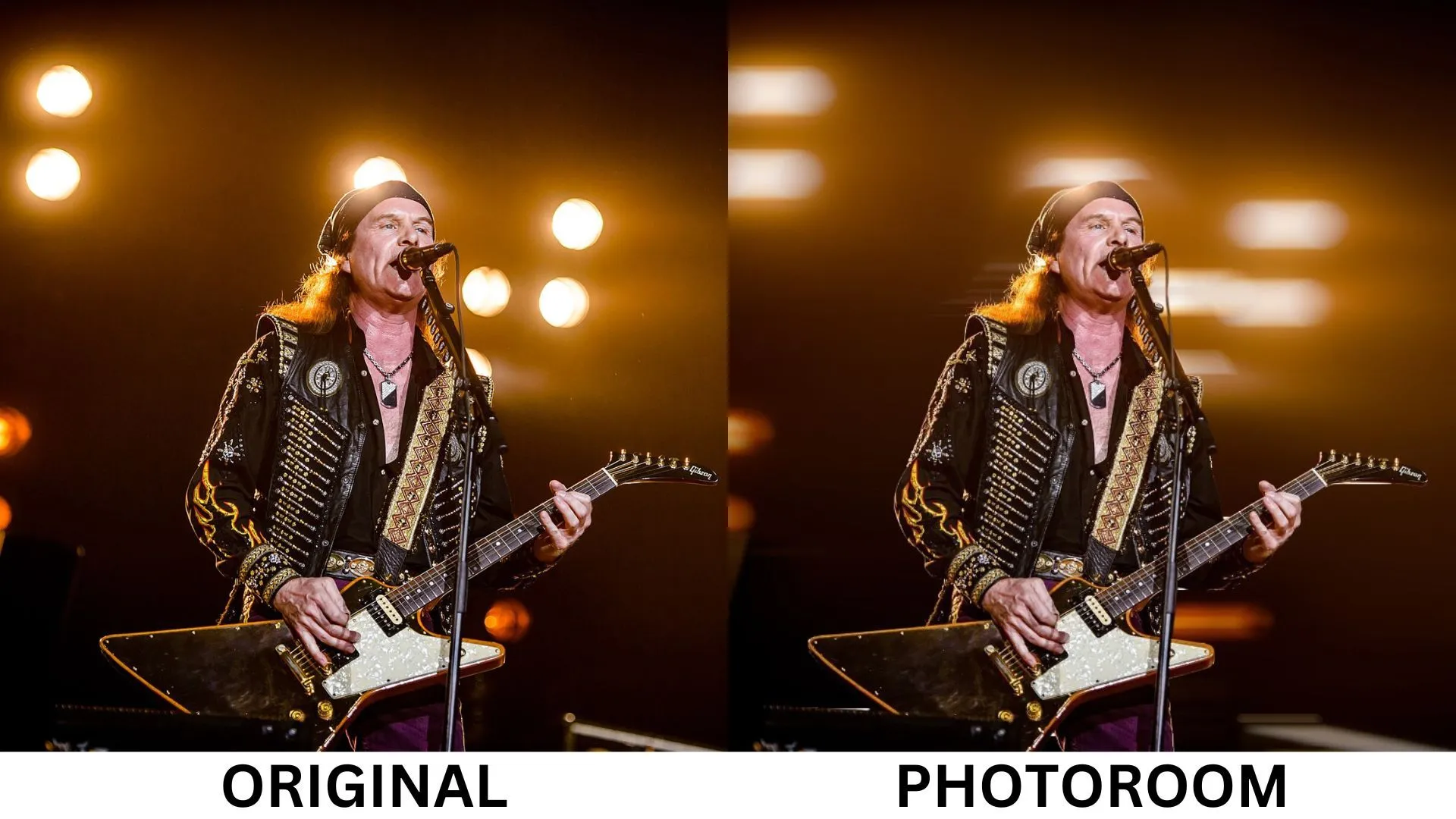 Kết quả hiệu ứng motion blur từ Photoroom trên ảnh buổi biểu diễn nhạc rock, với phần nền được làm mờ bokeh và chủ thể sắc nét
Kết quả hiệu ứng motion blur từ Photoroom trên ảnh buổi biểu diễn nhạc rock, với phần nền được làm mờ bokeh và chủ thể sắc nét
Tuy nhiên, việc thiếu các tùy chọn điều khiển thủ công đồng nghĩa với việc bạn bị giới hạn bởi lượng làm mờ mà ứng dụng quyết định là “phù hợp”. Nếu bạn là người thích chỉnh sửa và tùy biến tác phẩm của mình, điều này có thể hơi hạn chế. Nhưng để có kết quả nhanh chóng, không rắc rối, Photoroom là một lựa chọn đáng cân nhắc.
3. LunaPic: Hiệu Ứng Motion Blur Toàn Ảnh Độc Đáo
LunaPic mang đến một phong cách độc đáo, hoài cổ cho việc chỉnh sửa ảnh, cả trong thiết kế trang web lẫn cách tiếp cận hiệu ứng motion blur. Không giống như các trình chỉnh sửa ảnh AI có thể tách chủ thể và làm mờ nền, LunaPic áp dụng hiệu ứng motion blur cho toàn bộ hình ảnh – bao gồm cả chủ thể. Điều này tạo ra một hiệu ứng nổi bật, mang tính nghệ thuật, hoàn hảo cho các dự án sáng tạo hoặc những bức ảnh mà bạn muốn gợi lên sự hoài niệm hoặc phong cách nghệ thuật độc đáo.
Để thử công cụ này, truy cập trang web LunaPic, nhấp vào Adjust trong menu, và chọn Motion Blur từ danh sách thả xuống. Tải ảnh của bạn lên, và bạn sẽ thấy một thanh trượt để điều khiển cường độ của hiệu ứng làm mờ.
Khi áp dụng hiệu ứng này vào bức ảnh biểu diễn nhạc rock, kết quả rất thú vị. Mái tóc bay và những vệt sáng từ sân khấu của nghệ sĩ guitar hòa quyện vào nhau, tạo ra cảm giác năng lượng cuồng nhiệt như thể toàn bộ khung cảnh đang chuyển động.
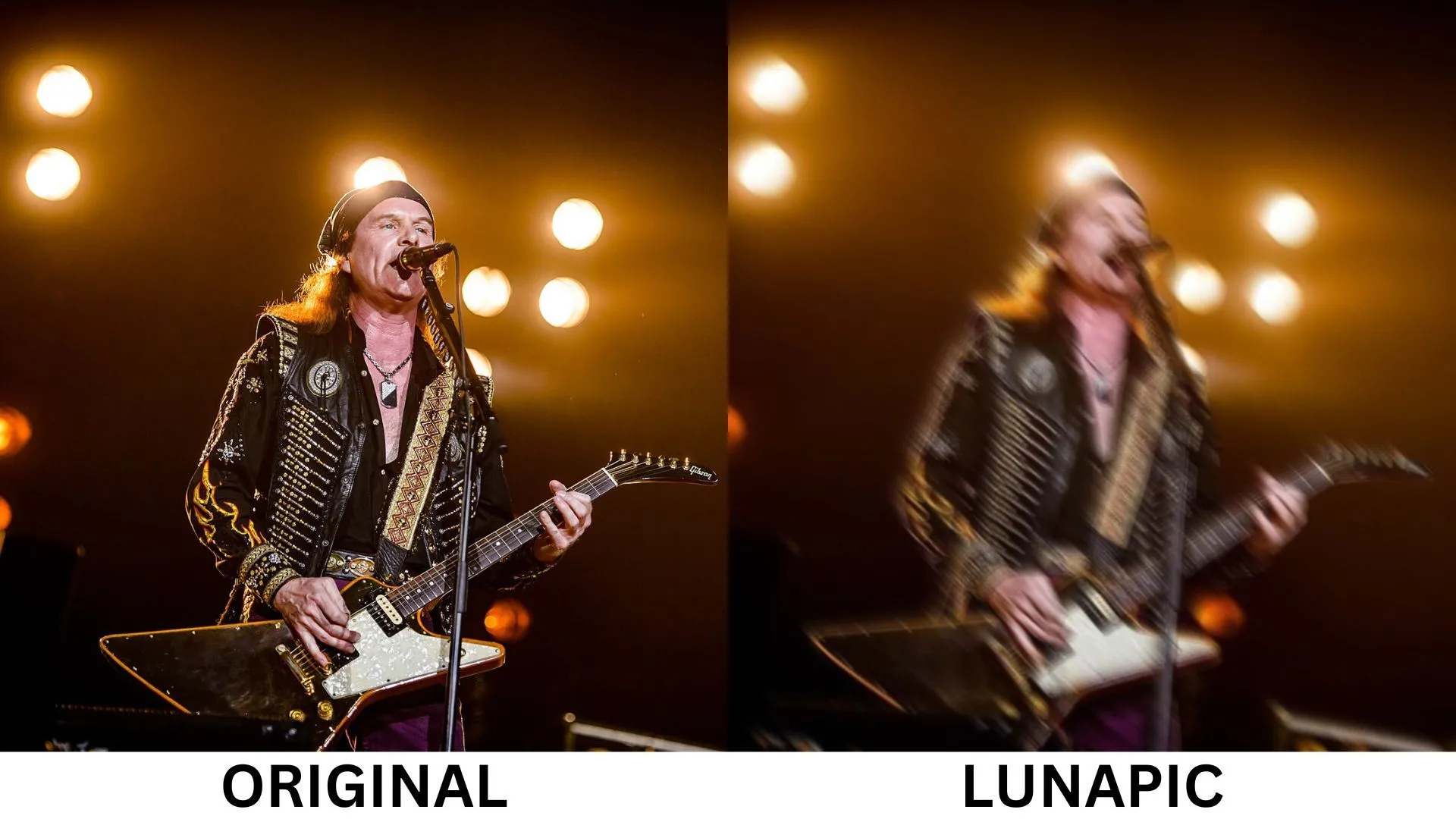 Hình ảnh nghệ sĩ guitar trên sân khấu với hiệu ứng motion blur toàn ảnh được áp dụng bằng LunaPic, tạo cảm giác chuyển động và năng lượng mạnh mẽ
Hình ảnh nghệ sĩ guitar trên sân khấu với hiệu ứng motion blur toàn ảnh được áp dụng bằng LunaPic, tạo cảm giác chuyển động và năng lượng mạnh mẽ
Mặc dù phương pháp này không phù hợp với mọi bức ảnh, nó là lựa chọn hoàn hảo cho các dự án sáng tạo hoặc những hình ảnh mà bạn muốn gợi lên sự hoài niệm hoặc mang phong cách nghệ thuật riêng biệt.
Thêm hiệu ứng motion blur vào ảnh chụp bằng điện thoại thông minh chưa bao giờ dễ dàng hơn thế, nhờ vào các công cụ hỗ trợ AI như AIEase, Photoroom và LunaPic. Mỗi ứng dụng mang đến một điểm độc đáo riêng, nhưng tất cả đều có một điểm chung: chúng giúp bạn dễ dàng biến những bức ảnh tĩnh thành những khoảnh khắc động, hấp dẫn về mặt thị giác. Hãy thử nghiệm để tìm ra công cụ phù hợp nhất với phong cách chỉnh sửa của bạn!


